Windows 7 ve Vista'da Başlangıç Programları Nasıl Devre Dışı Bırakılır

Windows 7'deki başlangıç programlarını kolay yoldan kaldırarak nasıl devre dışı bırakabilir ve bilgisayarınızın başlangıç zamanını ve performansını nasıl artırabilirsiniz.

Kullanarak Microsoft Yapılandırma aracı (msconfig.exe) yapabiliriz hızlı bir şekilde ve kolayca Başlangıçta neyin çalıştığını denetleyin ve yalnızca önyüklemeden sonra manuel olarak başlamak için tercih ettiğimiz şeyleri devre dışı bırakın.
Editörün Notu: Bkz. Windows 10 ve Windows 8.1 için Başlangıç Programlarını Devre Dışı Bırakma. Bu makaleler en son Microsoft işletim sistemleri için daha ayrıntılı bilgi içermektedir.
“MSConfig Utility Nedir?”
MsConfig.exe bir süredir buralarda. Microsoft tarafından oluşturulmuş bir yardımcı programdır, böylece güvenebilirsiniz. Temel olarak, başlangıç öğelerinizi tüm Windows 7, Vista veya XP ve diğer birçok şeyde yeniden yapılandırmak için kullanılır, bu nedenle dikkatli olmanız gerekir. (Örümcek Adam'ın buradaki referansını düşündüm: “Büyük güçle büyük sorumluluk gelir”) onunla oynadıkça. Aşağıdaki Adım Adım Nasıl Yapılırsa, iyi olmalısınız.
Windows'ta Başlangıç Uygulamaları Nasıl Devre Dışı Bırakılır
Aşama 1
Click bu Başlat Menü küre sonra arama kutusuna tip MSConfig'den ve Basın Giriş veya Click bu msconfig.exe program bağlantısı.
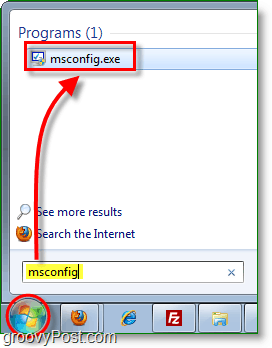
Adım 2
Sistem Yapılandırma aracı içinden, Click Başlamak sekme ve sonra işaretini kaldırın bu program kutuları Windows başladığında başlamasını önlemek istediğinizde. Click tamam bittiğinde değişiklikleri kaydetmek için
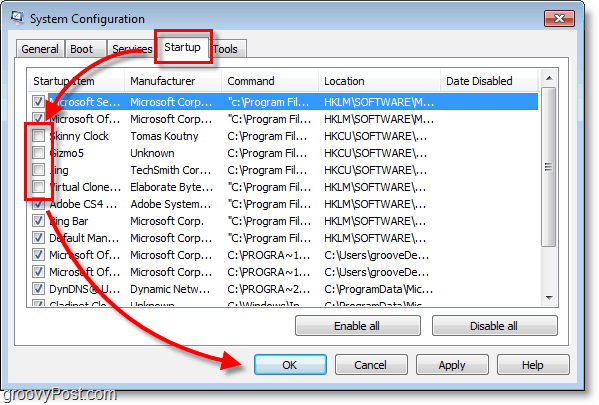
Aşama 3
Artık değişiklikleri kaydettiğinize Tekrar başlat pencereler ve seçilen programlar artık otomatik olarak başlamamalıdır.
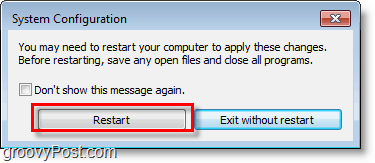
CCleaner ile başlangıç programları nasıl devre dışı bırakılır
CCleaner, başlangıç programlarını devre dışı bırakmak için kullanabileceğiniz Windows veya Mac için ücretsiz bir uygulamadır.
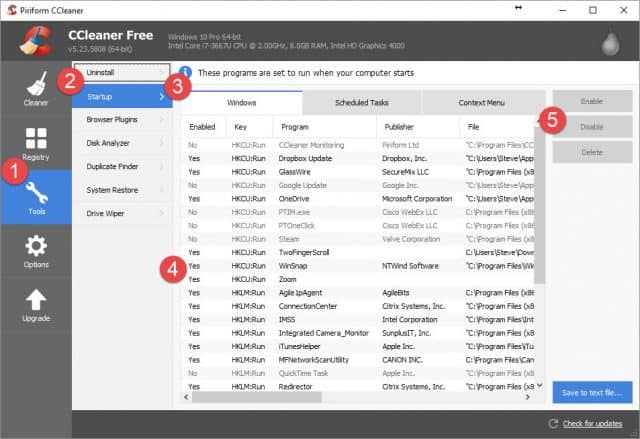
CCleaner kullanarak uygulamaların nasıl devre dışı bırakılacağını anlatan tam eğitim kılavuzumuza göz atın.










yorum Yap